【トライブナイン】コントローラーおすすめと設定方法
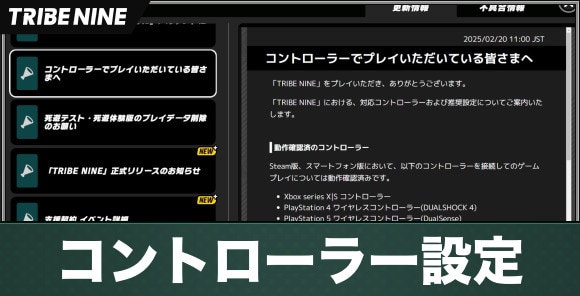
トライブナインのおすすめコントローラーをご紹介。Steamだけでなく、スマホにもコントローラーを繋げて遊ぶことができるので参考にしてください。
| 関連記事 | |
|---|---|
| 最強キャラランキング | 対応機種と推奨スペック |
動作確認済みコントローラー
| 動作確認済みコントローラー |
|---|
| Xbox series X|W コントローラー |
| PlayStation4 ワイヤレスコントローラー(DUALSHOCK4) |
| PlayStation5 ワイヤレスコントローラー(DualSense) |
| 上記コントローラーと同じ配置のSteam Deck |
トライブナイン公式から発表されている動作確認済みコントローラー(Steam版、スマートフォン版共通)です。発表されている以外のコントローラーでも接続可能なものがあります。
おすすめのPC用コントローラー
定番のXBOXコントローラー

| 背面ボタン | 接続方法 | 定価(税込み) |
|---|---|---|
| 種類で変動 | 有線/無線 | 約7,000円~ (種類で変動) |
XBOXコントローラーは、PCでゲームパッドを使う場合、真っ先に名前が上がるほど定番のコントローラーです。背面ボタンのあるものや連射モードがあるものなど、様々な種類が出ているため自分の好みの物を探せるメリットもあります。
攻略班おすすめのHORIPAD

| 背面ボタン | 接続方法 | 定価(税込み) |
|---|---|---|
| ◯ | 有線のみ | 4,980円~ |
HORIPAD for WindowsPCは、攻略班おすすめのPC版コントローラーです。有線接続のみですが、背面ボタンや拡張ボタンが配備されており、スティックストレートタイプならPSコンと同じ配置で遊べます。
無線接続のモデルも存在

| 背面ボタン | 接続方法 | 定価(税込み) |
|---|---|---|
| ◯ | 有線/無線 | 7,980円~ |
HORIPAD for WindowsPCには、無線接続が可能なモデルも存在します。有線の物より定価が高く、スティックタイプも1種類のみなので、購入する際は注意しましょう。
コントローラーの設定方法
Steam版

Steamのライブラリから「トライブナイン」を選択、設定(歯車のアイコン)からプロパティを選択し、コントローラーのタブから接続を確認できます。
スマートフォン版(android、iOS)
無線の場合
Bluetoothでペアリング接続からコントローラーと繋げることができます。コントローラーによって接続方法が異なるので、手持ちのコントローラーの接続方法を確認しましょう。
有線の場合
USBケーブルを使用して接続することができます。また、コントローラーによっては端子が合わないので、変換コネクタが必要になります。
アクションが苦手な人におすすめ

トライブナインは雑魚敵の出現率が高く、アクションの難易度が高めなので、キーマウやスマホ操作で苦戦する時はコントローラーの採用がおすすめです。
キーマウと同じくカスタムが可能

トライブナインではキーコンフィグでボタンのカスタマイズができます。自分に合った設定で快適なプレイを目指しましょう。
関連記事
 リセマラ当たり リセマラ当たり |
 リセマラやり方 リセマラやり方 |
 ストーリー ストーリー |
 序盤攻略 序盤攻略 |
 最強キャラ 最強キャラ |
 最強パーティ 最強パーティ |
 ゼロペン先生 ゼロペン先生 |
 グラフィティ グラフィティ |
 ガチャ演出 ガチャ演出 |
 引くべきガチャ 引くべきガチャ |
 キャラ一覧 キャラ一覧 |
 取り返し 取り返し |
 評価評判 評価評判 |
 最強カード 最強カード |
序盤お役立ち記事一覧
| 毎日やるべきこと | キャラの育成優先度 |
| コントローラー設定 | 選択肢による違い |
| アカウント連携のやり方 | 低レアおすすめキャラ |
| レベル上げの効率的なやり方 |
お役立ち記事一覧
 ニケ(NIKKE) |
エヴァコラボ実施中!ダウンロードはこちら |
 崩壊スターレイル |
強力なキャラがピックアップ中!ダウンロードはこちら |
※アルテマに掲載しているゲーム内画像の著作権、商標権その他の知的財産権は、当該コンテンツの提供元に帰属します
▶トライブナイン公式サイト

 トライブナイン攻略wiki
トライブナイン攻略wiki
 黒中曜
黒中曜 彩葉ツキ
彩葉ツキ Q
Q 滝野川ジオウ
滝野川ジオウ 十条ミウ
十条ミウ 千羽つる子
千羽つる子 小日向小石
小日向小石 雪谷えのき
雪谷えのき 西郷ロク
西郷ロク 五反田豊
五反田豊 大井南
大井南 轟英二
轟英二 青山カズキ
青山カズキ 千住百一太郎
千住百一太郎 八雲彗
八雲彗 三田三太郎
三田三太郎 プレシャスメモリーズ
プレシャスメモリーズ イノセントドリーム
イノセントドリーム スターティングメンバー
スターティングメンバー




 Gジェネエターナル
Gジェネエターナル アークナイツエンドフィールド
アークナイツエンドフィールド ウィンヒロ
ウィンヒロ ドルフィンウェーブ
ドルフィンウェーブ 逆水寒
逆水寒 アナデン
アナデン キングショット
キングショット ドット異世界
ドット異世界 ポケモンフレンズ
ポケモンフレンズ メビウスフロントライン
メビウスフロントライン モンハンNow
モンハンNow おなごオーナーズ
おなごオーナーズ ホワイトアウトサバイバル
ホワイトアウトサバイバル ワンコレ
ワンコレ グランドサマナーズ
グランドサマナーズ 東方LostWord
東方LostWord ドラクエ1&2リメイク
ドラクエ1&2リメイク ポケモンZA
ポケモンZA FFタクティクス
FFタクティクス モンスターハンターワイルズ
モンスターハンターワイルズ あつ森
あつ森 サイレントヒルf
サイレントヒルf ドラクエ3
ドラクエ3 ファンタジーライフi
ファンタジーライフi ブレイブリーデフォルトFF
ブレイブリーデフォルトFF マリオカートワールド
マリオカートワールド 龍の国ルーンファクトリー
龍の国ルーンファクトリー デルタルーン
デルタルーン











